Cara Menghitung Banyak Data Dengan Rumus Persentase Excel

Anisa Fitri Maulida
•
26 October 2023
•
4650
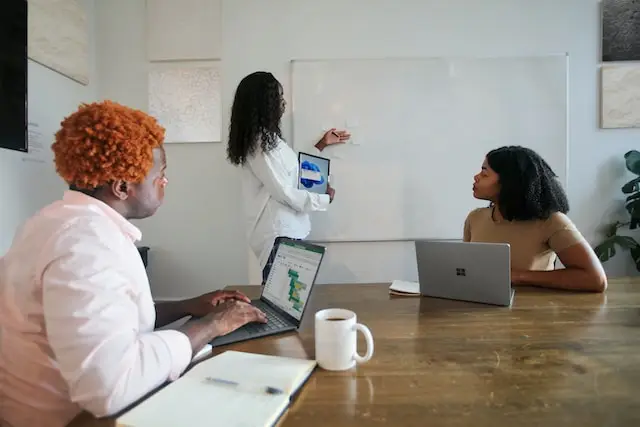
Sobat MinDi, saat ini Excel tidak hanya sekadar spreadsheet biasa. Melainkan aplikasi penting yang digunakan hampir seluruh karyawan, untuk mengelola data bisnis yang penting. Maka dari itu, para karyawan diharapkan untuk bisa menggunakan rumus-rumus dasar, seperti rumus persentase Excel.
Lalu, bagaimana cara menggunakannya? Lewat artikel ini, MinDi akan berikan panduan menggunakan rumus persentase Excel yang bisa diterapkan di dunia kerja. Sudah siap? Mari kita simak bersama!
Pengenalan tentang Persentase dan Penggunaannya di Excel
Persentase merupakan salah satu konsep dasar dalam matematika, yang sering kita temui sehari-hari. Singkatnya, persentase adalah cara kita menyatakan sejumlah bagian dari keseluruhan dalam bentuk per seratus. Bayangkan kamu mempunyai 100 permen dan kamu makan 20 di antaranya. Tandanya, kamu telah makan 20% dari seluruh permenmu.
Nah, dalam dunia kerja, terutama yang berhubungan dengan data dan analisis bisnis, persentase ini sering diterapkan melalui alat bantu seperti Excel. Mengapa? Karena Excel memudahkan kita dalam menghitung, membandingkan, dan menganalisis data dalam bentuk persentase. Lantas, seperti apa saja datanya?
1. Kenaikan Gaji
Gaji merupakan salah satu benefit yang paling utama, pada saat bekerja. Dengan memperlihatkan persentase kenaikan gaji, para karyawan bisa menunjukkan besaran peningkatan gaji karyawan dari gaji sebelumnya.
2. Pertumbuhan Penjualan
Dalam berbisnis, meraih untung adalah tujuan dikembangkannya suatu bisnis. Untuk memperjelas seberapa besar keuntungan dan pertumbuhan penjualan, kamu bisa menggunakan rumus persentase Excel untuk memperlihatkan hasil pertumbuhan dengan persen.
3. Efektivitas Kampanye Pemasaran
Dengan rumus ini, tim pemasaran bisa menganalisis data kampanye dan menghitung persentase konversi untuk menilai ROI. Penggunaan persen dapat mempermudah karyawan untuk membaca laporan dengan cepat.
4. Stok Barang yang Terjual
Persentase stok barang yang terjual menjadi salah satu indikator penting dalam bisnis, terutama yang bergerak di bidang ritel dan distribusi. Hal tersebut menunjukkan berapa banyak dari stok barang yang telah terjual.
5. Tingkat Retensi Pelanggan
Tingkat Retensi Pelanggan mengukur seberapa banyak pelanggan yang tetap setia atau kembali menggunakan produk atau jasa dalam periode tertentu. Dengan membandingkan data sebelumnya dengan data setelahnya, lalu diganti menjadi persen, maka kamu bisa lihat kenaikan dan kekurangan.
Sobat MinDi bisa lihat sendiri bukan, betapa pentingnya aplikasi Excel di ranah pekerjaan? Sampai-sampai, Excel masuk menjadi salah satu tools yang bisa dikuasai terutama oleh fresh graduate yang akan memasuki dunia kerja.
Secara umum, ada begitu banyak cara yang bisa dilakukan untuk mengembangkan soft dan hard skills. Salah satunya, dengan mengikuti kelas Career Preparation For Campus dari dibimbing.id. Mengapa? Sebab, kamu bisa berkonsultasi dan juga diajarkan oleh para mentor berpengalaman dengan materi yang berkualitas.
Selain mempelajari skill baru, kamu juga bisa mengambil program lain yang masih termasuk ke dalam Career Preparation, seperti review CV. Bagi kamu yang belum tahu, CV adalah ‘gerbang utama’ yang bisa mengantarkan kamu menghadap HRD yang merupakan perwakilan dari perusahaan. Semakin baik CV yang dimiliki, maka kemungkinan untuk bisa dilirik oleh HRD pun akan semakin besar.
Dengan fasilitas yang luar biasa seperti Learning Managemen System (LMS) yang canggih, video pembelajaran berkualitas, dan mentor yang berpengalaman, dapatkan manfaat mengikuti kelasnya. Salah satunya, kemudahan dalam mempelajari rumus persentase Excel yang akan MinDi bahas secara umum di sini.
Baca Juga: Jangan Disamakan! Penting Memahami Perbedaan Antara Pendidikan dan Pelatihan
Cara Menggunakan Rumus Persentase Excel
Dalam Excel, persentase sering digunakan untuk menganalisis data. Terlebih dalam konteks pekerjaan dan bisnis, memahami dan mengaplikasikan konsep persentase dengan benar sangatlah penting. Mari kita bahas langkah demi langkah bagaimana cara menghitung persentase di Excel dengan studi kasus tentang gaji karyawan, yang memilih dua data:
Studi Kasus Persentase Excel 2 Data
Bayangkan sebuah perusahaan memutuskan untuk memberikan kenaikan gaji kepada karyawannya. Manajemen ingin mengetahui berapa persentase kenaikan gaji masing-masing karyawan dari gaji awal mereka. Seperti ini datanya:
Langkah-langkah Menghitung Rumus Persentase Excel:
Perlu Sobat MinDi ketahui bahwa sebenarnya Excel sudah menyiapkan sendiri fitur untuk mengubah bilangan menjadi persen. Sebelumnya, kamu harus menggunakan rumus umumnya terlebih dahulu, yaitu ( A - B) x 100%.
Namun sekarang, Sobat MinDi bisa berfokus pada perhitungan awal dulu sebelum mengubah hasilnya ke persen dengan menggunakan fitur yang disediakan Excel. Mari kita coba!
Buka Excel dan masukan tabel di atas.
Klik sel D (Mengacu pada visualisasi di atas) dan masukan rumusnya. Rumusnya secara umum adalah =(Gaji Baru - Gaji Lama) / Gaji Lama. Maka dari itu, yang dimasukan adalah =(C2 - B2) / B2.
Setelah meyakini rumusnya, maka masukan angkanya. Yaitu, =(5.500.000 - 5.000.000) / 5.000.000. Hasilnya adalah 0.1.
Klik laman ‘Home’ dan cari grup ‘Numbers’ atau cari logo persen (%).
Selain menggunakan cara nomor empat, kamu juga bisa mengubah hasil desimal menjadi persen dengan menggunakan tombol Ctrl + Shift + 5.
Klik logo tersebut dan hasil yang tadinya desimal akan berubah menjadi persen, yaitu 10%
Terapkan pada data-data yang lain dengan cara arahkan kursor pada bagian kanan bawah sel hasil, lalu drag kursor ke bawah sampai nanti Excel melakukan formasi otomatis.
Studi Kasus Persentase Excel Satu Data
Bayangkan saat ini kamu memiliki data keaktifan karyawan selama satu minggu, kamu ingin mengubah data tersebut menjadi bilangan persen. Berikut adalah datanya:
Langkah-langkah Menghitung Rumus Persentase Excel:
Masukan data di atas ke dalam Excel.
Jumlahkan seluruh ‘Jumlah Kehadiran’ semua pegawai di bawah sel B4 atau di bawah angka 13 yang nantinya menjadi B5. Caranya adalah dengan menggunakan rumus =SUM( B2;B4 ) yang artinya =SUM( 10 ; 13 ) dan hasilnya adalah 38.
Jika kamu ingin memasukan persentase kehadiran Nana, maka klik C2 untuk menghitung hasilnya di sana.
Gunakan rumus =(B2 / B5) yang artinya ( 10 / 38 ) yang hasilnya 0,263157895.
Tags




